fury hyper,hyper-v 的卸载教程
在数字化转型的浪潮中,企业的 IT 架构日益复杂,Hyper-V 虚拟化技术凭借其高效、灵活等特性,在服务器管理领域得到了广泛应用。今天给大家介绍 hyper-v 的卸载教程?
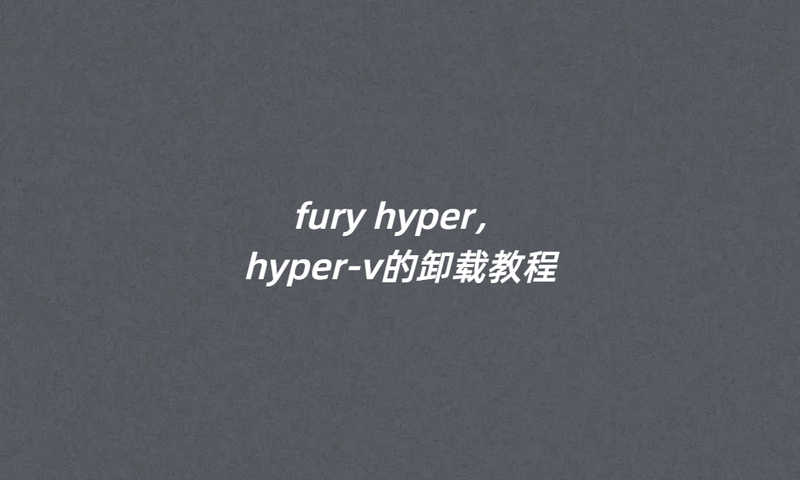
hyper-v 的卸载教程?
Windows10 系统,通过控制面板卸载,打开“控制面板”,可以通过左下方的开始菜单或任务栏搜索找到。选择“程序和功能”。点击“启用或关闭 Windows 功能”。在打开的窗口中,找到“Hyper-V”选项,取消勾选。点击“确定”,等待系统完成卸载。
Windows11 系统,通过 Windows 功能对话框卸载按 Win+R 键打开“运行”对话框,输入“control”并单击确定以打开控制面板。在控制面板中,单击“程序”,再点击“程序和功能”。在左侧窗格中,单击“打开或关闭 Windows 功能”。在“Windows 功能”对话框中,找到“Hyper-V”,取消选中该选项。向下滚动并找到“虚拟机平台”和“Windows 管理程序平台”选项,也取消选择。单击“确定”,Windows 将从系统中卸载 Hyper-V 和相关功能,完成后重新启动电脑。
以上是 hyper-v 的卸载教程的介绍。而 hyper-v 批量管理工具,提供了一个直观的图形化界面,相当于一个集中化的管理控制台,可用于大规模管理 Hyper-V 环境中的虚拟机。可以批量创建或删除虚拟机,配置虚拟网络、磁盘等。适用于企业级虚拟化管理、开发与测试环境以及数据中心管理等。无需在每个虚拟机上安装代理软件,方便快捷。
那具体的使用步骤是什么呢?
首先我们需要在自己电脑上安装 hyper-v 批量管理工具,安装完成后打开,在工具界面中,我们直接勾选需要管理虚拟机,就可以直接批量控制选中虚拟机,可以开机、关机、重启等,如下图所示:
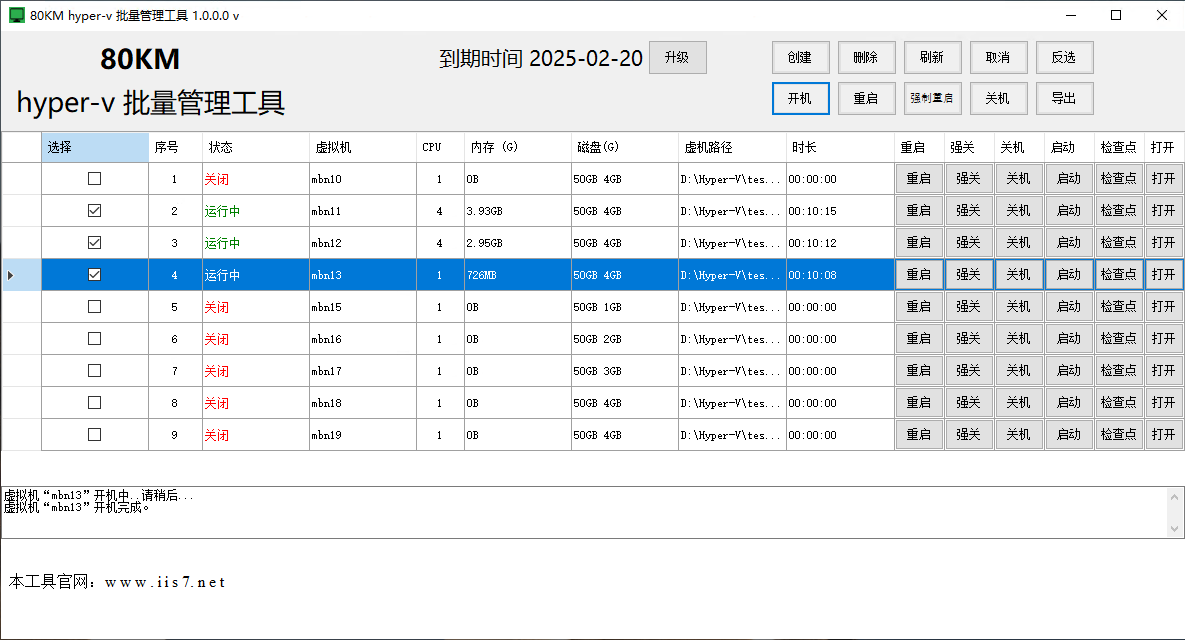
如果要创建多个虚拟机,只需点击工具右上角的创建,然后自己设置创建数量、虚拟机名称、CPU 数、存储路径、模板路径等,设置好之后,点击确定就创建成功了。如下图所示:

希望大家能够根据实际情况,选择合适的工具,让 Hyper-V 管理更加轻松。










评论